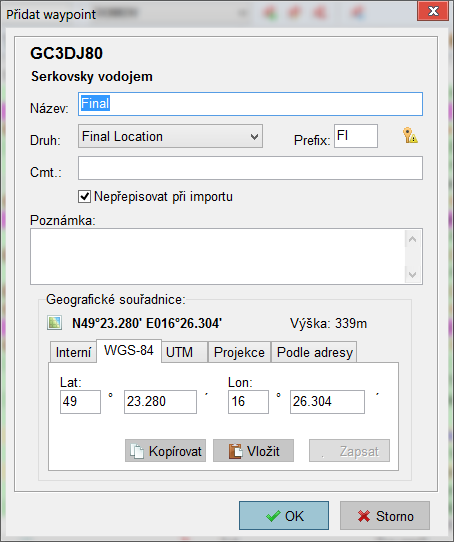user:menu:waypointy
Table of Contents
Waypointy
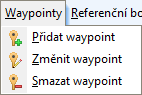 GeoGet umožňuje ke každému bodu spravovat i přidružené waypointy. Tyto je možné libovolně přidávat, měnit a mazat. Ke stejným možnostem se dostanete po kliknutí pravým tlačítkem myši na bod, nebo waypoint v seznamu.
GeoGet umožňuje ke každému bodu spravovat i přidružené waypointy. Tyto je možné libovolně přidávat, měnit a mazat. Ke stejným možnostem se dostanete po kliknutí pravým tlačítkem myši na bod, nebo waypoint v seznamu.
Přidat waypoint
Při vytváření waypointu lze zadat následující údaje:
- Název - Libovolný název waypointu
- Druh - Zde lze vybrat druh waypointu, zda se jedná o Parkoviště, Zastávku multikeše, nebo Finální waypoint právě vyřešené mysterky.
- Prefix - Prefix musí být pro každý waypoint (v rámci jednoho bodu) unikátní. Standardně se nabídne
FIpro finální waypoint. - Cmt. - Komentář k waypointu, většinou zde bývá popis u zastávek multin, co budeme zjišťovat.
- Nepřepisovat při importu - Standardně GeoGet rozlišuje ručně přidané waypointy od těch importovaných. Ručně přidané jsou nedotknutelné importem, takže například o finální waypoint nepřijdete, v případě, že tuto volbu odškrtnete, bude se waypoint tvářit jako importovaný a tudíž ho GeoGet při dalším importu bodu přepíše (pokud bude mít stejný prefix).
- Poznámka - Libovolná poznámka v rámci GeoGetu (Pokud ji budete chtít exportovat, skript toto musí podporovat)
- Geografické souřadnice - Souřadnice zadané v libovolném formátu. Stačí mít ve schránce souřadnice v libovolném formátu a stisknout tlačítko Vložit a ony se samy převedou a vyplní. Zajímavou možností je využití projekce, kdy víme že finálku musíme hledat ve vzdálenosti 80m pod azimutem 127°. Poslední možností je využití funkce Geocoding, kdy stačí zadat třeba adresu místa. Vždy poté stiskněte tlačítko Zapsat a případně kliknutím na ikonku glóbusu proveďte kontrolu na mapě.
Klávesovou zkratkou Ctrl+S se okno úprav waypointu uloží a zavře.2.7.7
Změnit waypoint
Popis změn waypointu je shodný s přidáváním popsaným výše.
Smazat waypoint
Trvale odstraní vybraný waypoint z databáze.
user/menu/waypointy.txt · Last modified: 2013/05/03 00:00 (external edit)